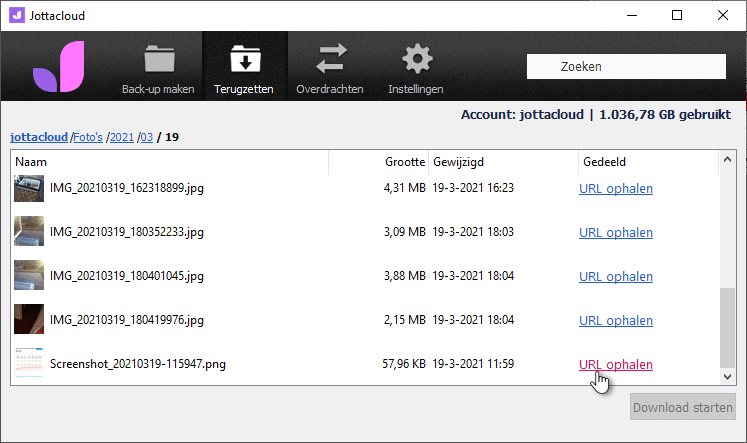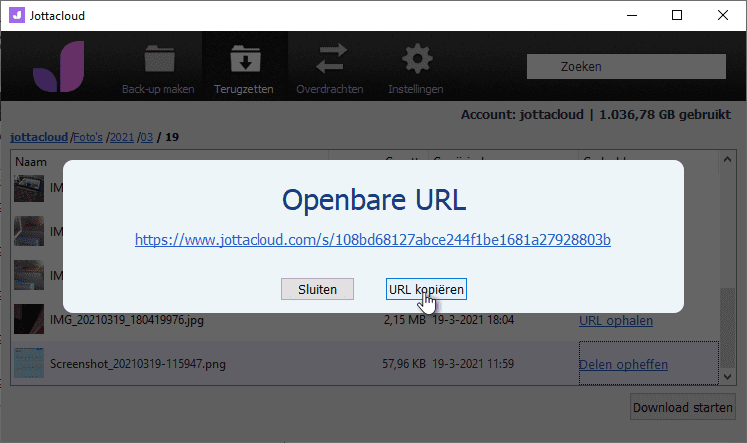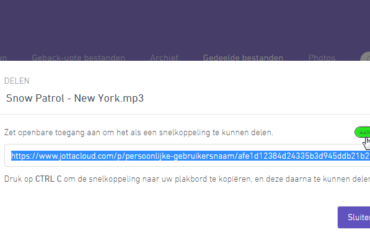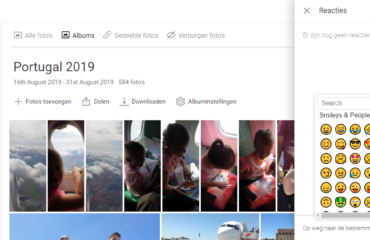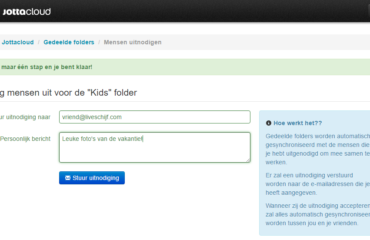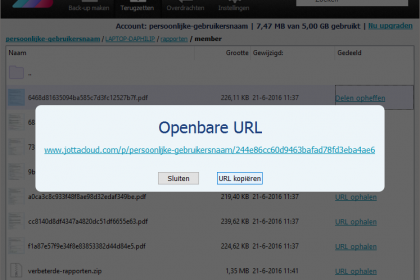
De openbare URL aanmaken is eenvoudig met de Jottacloud. Stuur de openbare URL van jouw bestand naar diegene met wie je dit bestand wilt delen. Of plaats de openbare URL bijvoorbeeld op Facebook, Twitter of WhatsApp. Let wel op dat het een openbare URL is, die iedereen kan openen.
Openbare URL aanmaken
- Ga in de desktop software naar het tabblad Terugzetten.
- Selecteer de computer en de map waarin het bestand is opgeslagen.
- Klik op URL ophalen link aan de rechterkant van de bestandsnaam.

- Kopieer de URL in het nieuwe venster met de knop URL kopiëren.